
iPhoneをApple TVデバイスに接続されたテレビに画面ミラーリングすることは、AirPlayの助けを借りればとても簡単です。ただし、Apple TVデバイスは高価で販売されています。さて、 Apple TVなしでiPhoneをテレビにミラーリングする方法?この投稿では、iPhoneからテレビにコンテンツをストリーミングするためのコスト効率の良い回避策を共有します。
目次
画面ミラーリングとは
画面ミラーリング、ワイヤレス画面ミラーリングとも呼ばれる技術は、写真、ビデオ、アプリをケーブルまたはワイヤレス接続でテレビ、プロジェクター、モニターにストリーミングすることを可能にします。つまり、スマホで行うことが同時に他の画面に表示されるということです。
Apple TVなしでiPhoneをテレビにミラーリングするには?
We know Apple TV can be expensive and it's not always something everyone wants to invest in. So you might be wondering if you can still use AirPlay or how to mirror iPhone to LG TV without Apple TV. The good news is you absolutely can. There are three easy ways to screen mirror your iPhone to your TV without an Apple TV.
Apple TVなしでiPhoneをテレビにミラーリングするにはどうすればいいですか?お使いのデバイスがAirPlay対応であれば、Apple TVやその他のメディアプレーヤーを使わずにAirPlay経由でiPhoneをそのデバイスにミラーリングできます。同時に、共有されるコンテンツは操作中すべて保護されています。
非Apple TVでAirPlayを有効にする

お使いのデバイスの仕様が AirPlay受信、AirPlayを使用してApple TVや他のメディアプレーヤーなしで、iPhoneをデバイスに画面ミラーリングできます。同時に、共有されたコンテンツは操作期間中すべて保護されます。
What's more, there are not only AirPlay video feature but also AirPlay audio feature now. It means that you can effortlessly mirror by just saying "Hey Siri". If you have more than one AirPlay‑enabled speaker, you can play different songs in different rooms to enjoy your favorite music.
iPhoneをテレビにAirPlayで画面ミラーリングする方法:
ステップ1. iPhoneとAirPlay対応テレビを同じWi-Fiネットワークに接続し、テレビでAirPlay機能が利用可能であることを確認してください。
ステップ2. iPhoneの画面の右上隅から下にスワイプして開く コントロールセンター、タップしてください。 画面ミラーリング アイコン。

ステップ3. テレビのデバイスリストから選択してペアリングします。要求された場合は、テレビ画面に表示されるPINコードを入力してください。
AirPlay非対応のテレビにAirPlayレシーバーをインストールする
さらに、AirPlayキャスト for Fire TVアプリをダウンロードすることができます。 BoostVision Fire TVで、テレビの画面上の指示に従って、Apple TVなしでiPhoneをテレビに画面ミラーリングします。具体的なステップは次のとおりです:
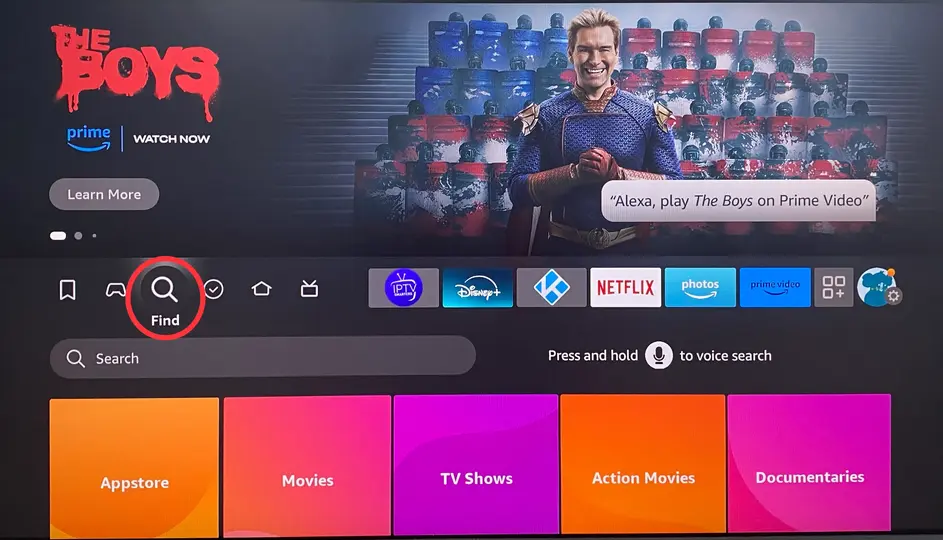
ステップ1. Fire TVを開いて、ホーム画面に移動して強調表示します。 Find 機能を選択し、次に押します。 ダウン リモコンアプリのボタンを押してメニューに到達します。

ステップ2. 選ぶ SEARCH and type AirPlay Cast for Fire TV to download, then select the app icon. If you don't see the app, you can scroll to the right or scroll down to find it.

ステップ3. Firestickでアプリを開き、デバイスの名前を確認し、スマホに切り替えてストリーミングを開始します。
Apple Digital AVアダプタを使用して画面ミラーリング
アップルデジタルAVアダプター . また、良い選択肢です。Apple TVよりも安価なアダプターの場合、より小型でポータブルに便利です。

Furthermore, this adapter allows you to mirror whatever you want to HDMI-equipped TV and other compatible devices. Don't forget that you still need an HDMIケーブル デバイスを接続するために。また、Roku、Chromecastなど他のブランドのデバイスを画面ミラーリングすることも試してみてください。
Apple Digital AVの使い方 アダプター 画面ミラーリングするために:
ステップ1. HDMIケーブルをテレビのHDMIポートに差し込んでください。
ステップ2. Apple Digital AV AdapterをHDMIケーブルのもう一方に接続します。
ステップ3. Apple Digital AV Adapterをスマホに接続し、テレビが反応するのを待ちます。
要約すると
With the latest tech advancements, it's become common for you to move from small screens to big screens. This post brings a brief introduction to what screen mirroring is and lists three ways to answer how to mirror iPhone to TV without Apple TV, hoping you can use the mirroring feature in a simpler way.
Apple TVなしでiPhoneをTVに画面ミラーリングする方法のFAQ
Q: 私のiPhoneをテレビに画面ミラーリングできますか?
はい。画面ミラーリングを行う前に、テレビのブランドを確認し、ミラーリングの方法を選ぶ必要があります。テレビがApple TVまたはAirPlay対応デバイスの場合、iPhoneから写真、動画、音楽をAirPlay対応スマートテレビにAirPlayを通じてストリーミングできます。テレビが該当しない場合は、他の方法を検討する必要があります。 AirPlay受信デバイスのリスト、Apple Digital AVアダプタが必要です。
Q: 私のiPhoneの画面ミラーリングが機能しないのはなぜですか?
まず、iPhoneとテレビが同じWi-Fiに接続されているか確認してください。このステップに問題がなければ、ミラーリングの許可を有効にしてください。さらに、iPhoneが他のワイヤレスデバイスに接続されている場合、画面ミラーリング機能は正常に動作しません。したがって、すべてのデバイスをiPhoneから切断し、再度テレビにミラーリングを試みてください。
Q: 画面ミラーリングの同じですかAirPlay?
彼らには類似点がありますが、同じではありません。AirPlayはApple Inc.によって開発され、主にAppleデバイスと互換性のあるアクセサリー間のワイヤレスストリーミング用に設計されています。一方で、画面ミラーリングはWindows、Android、iOSなど、より多くのデバイスをサポートします。








